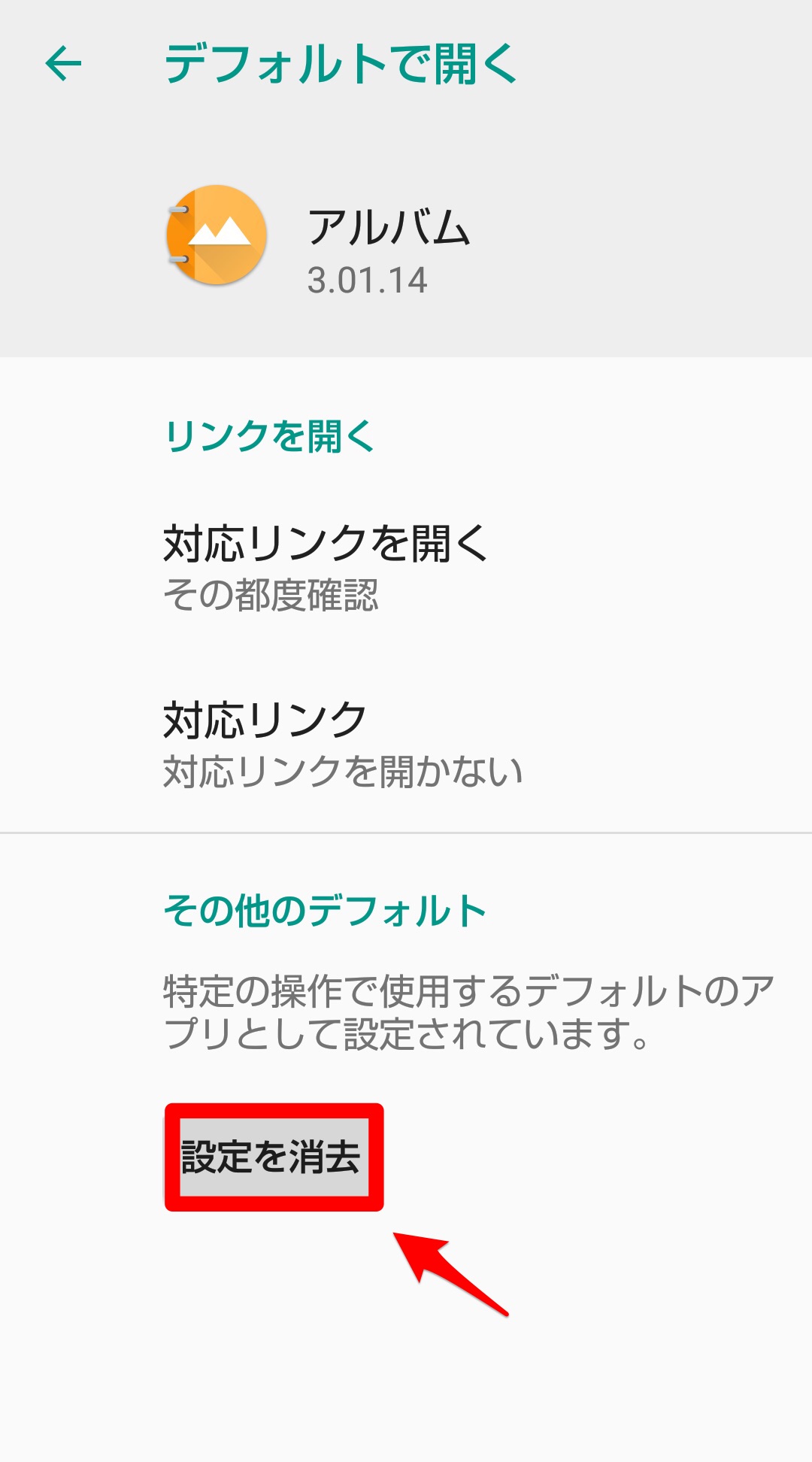【Android】「thumbdata」の削除方法!空き容量を増やそう
Contents[OPEN]
画像をオンラインストレージに移動させる
写真の移動先は外部ストレージであるSDカードだけではなく、オンラインストレージに移動することもできます。ここではGoogleフォトに移動する手順を説明します。
Googleフォトは2021年6月以降、無料で15GBのストレージを利用できるようになりました。無料で無制限にストレージを利用できるサービスは終了しているので注意してください。
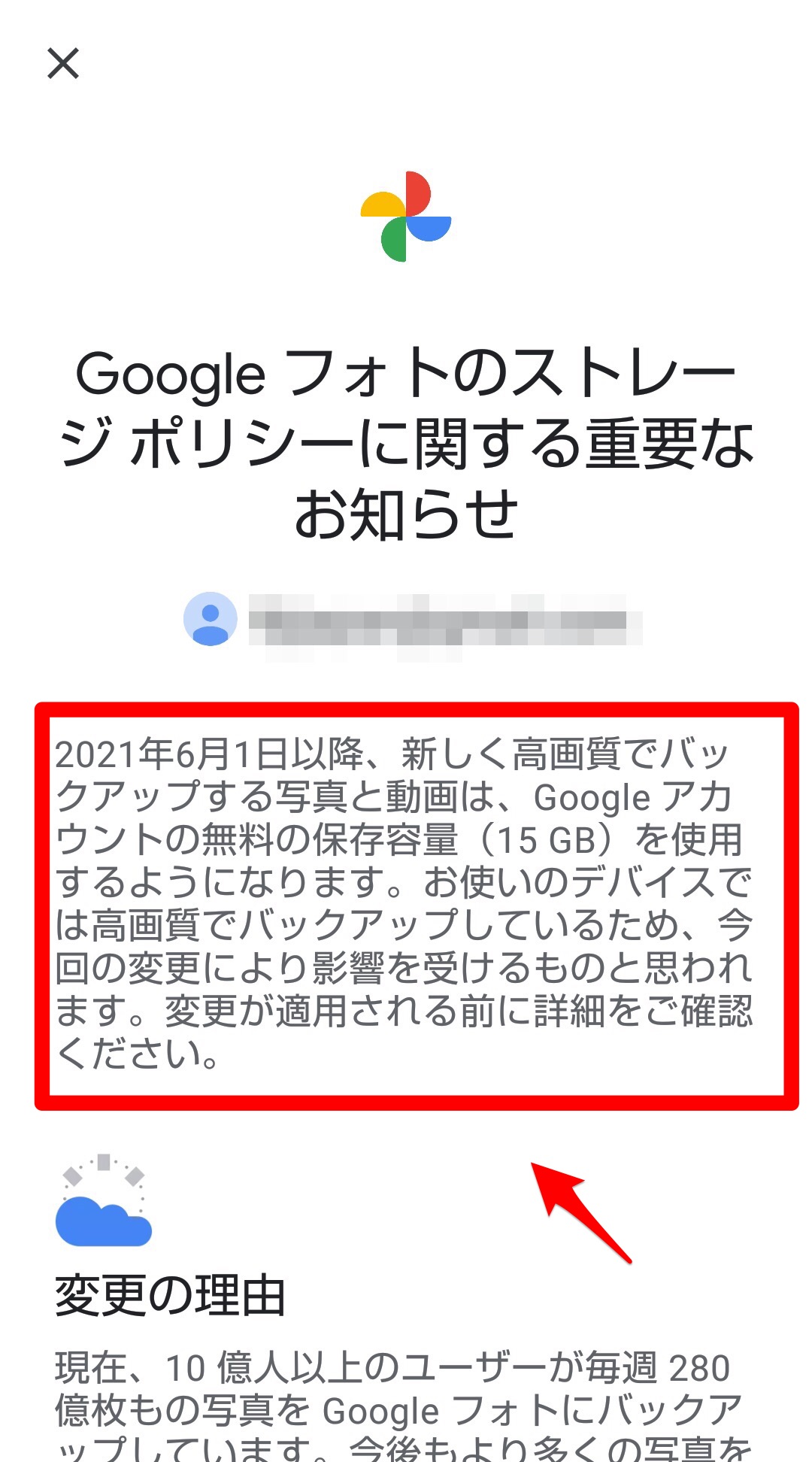
Googleフォトを開きましょう。
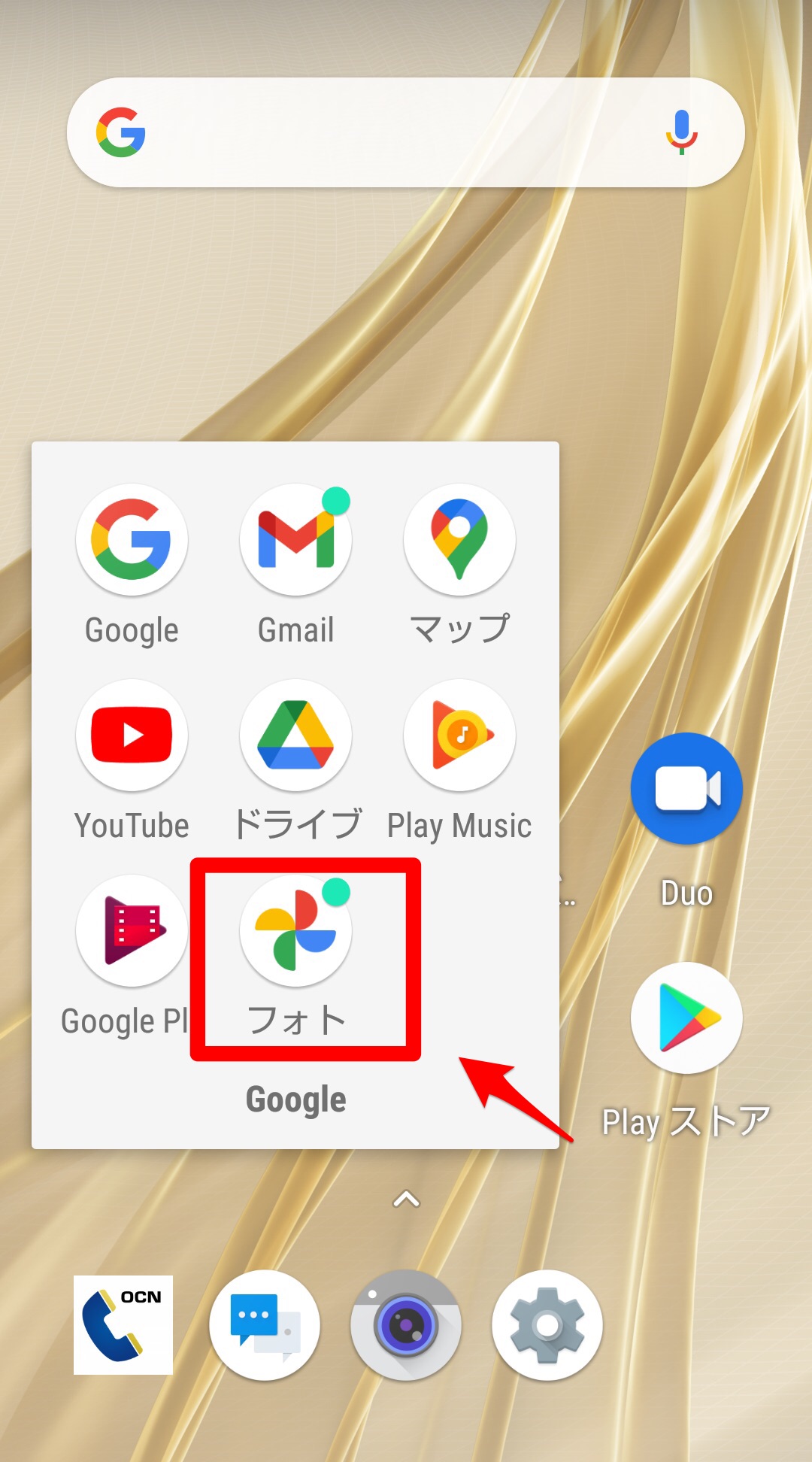
フォト画面が立ち上がるので「プロフィール」アイコンをクリックします。
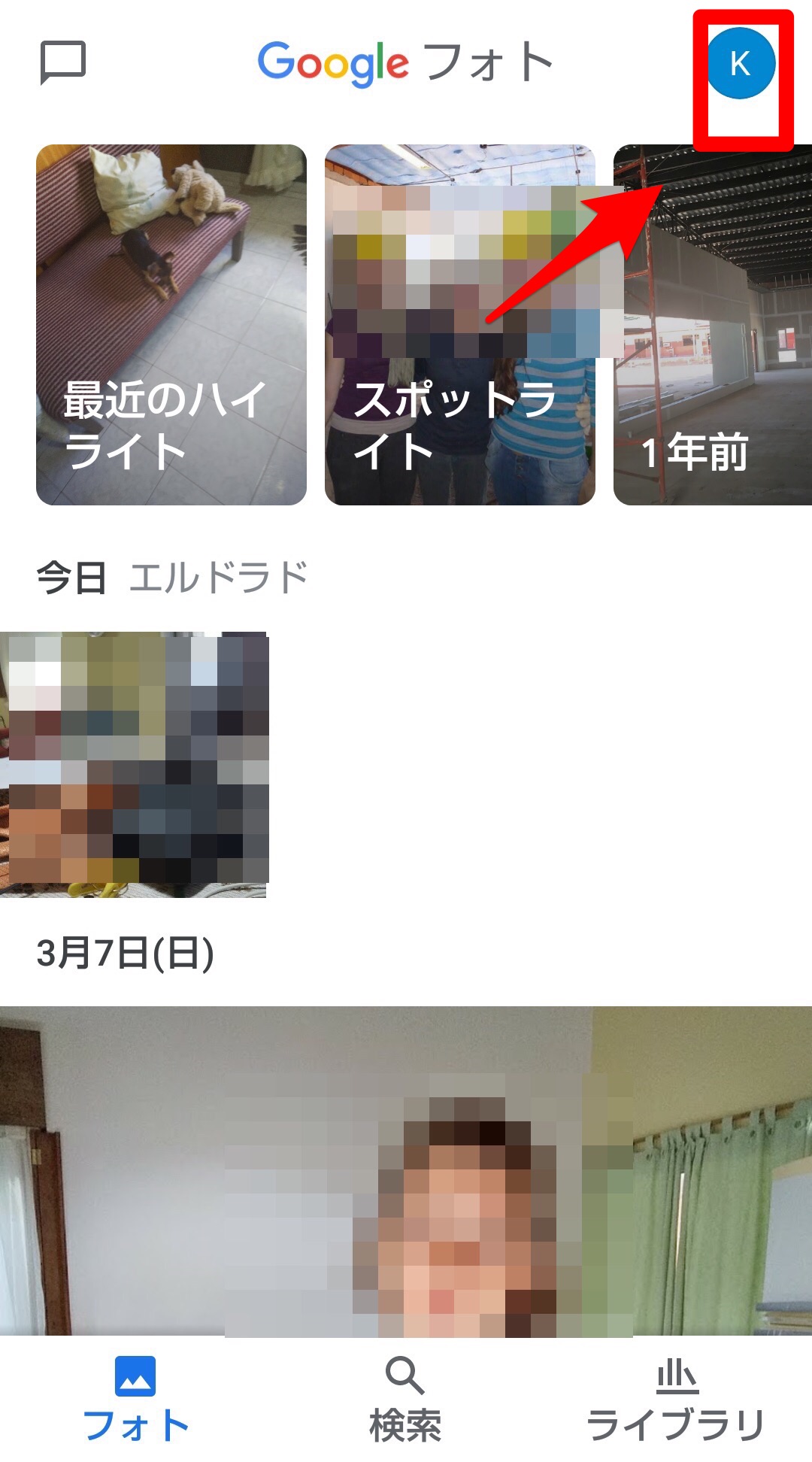
アカウント画面が立ち上がるので「フォトの設定」をクリックしましょう。
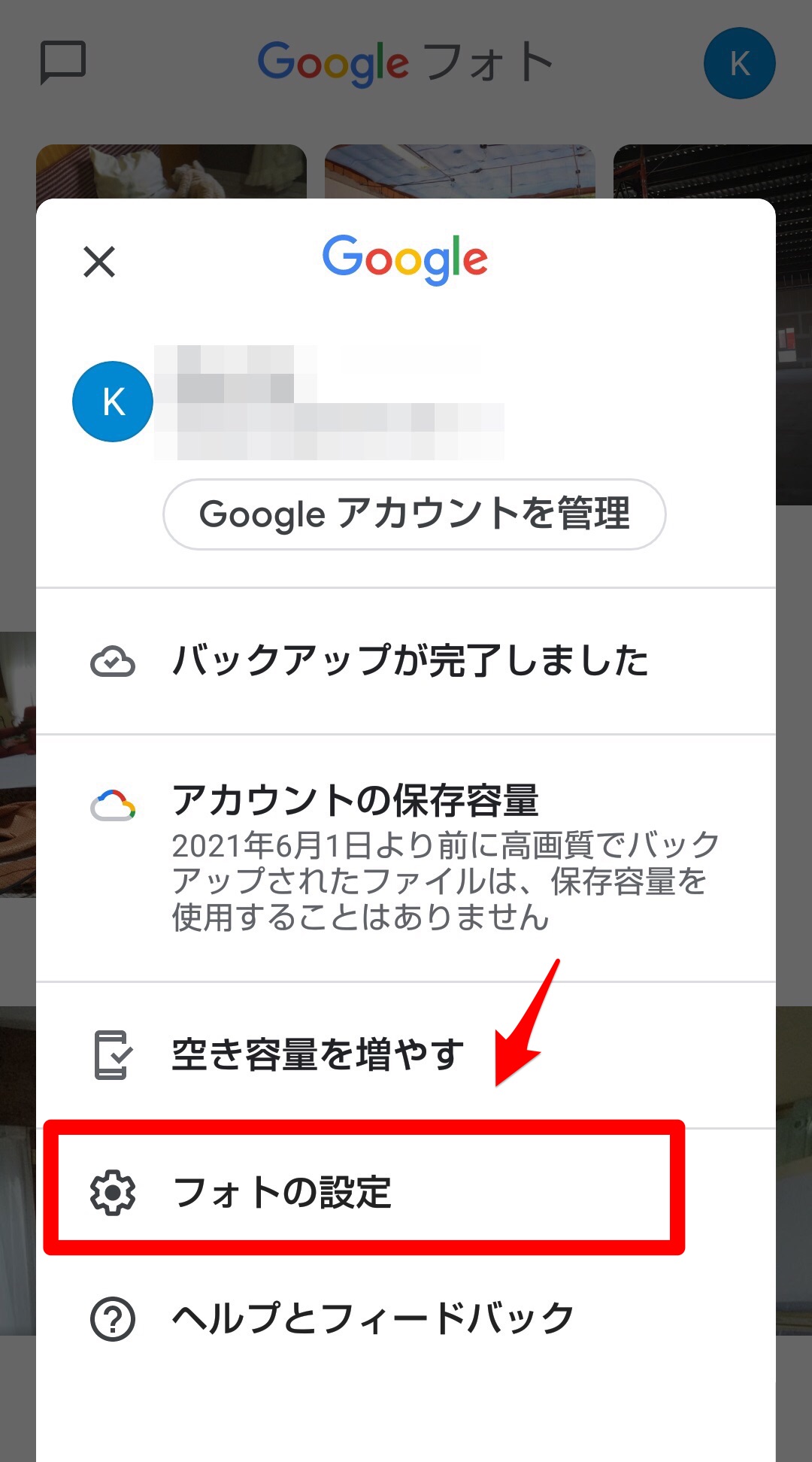
Googleフォトの設定画面が立ち上がるので「バックアップと同期」をクリックします。
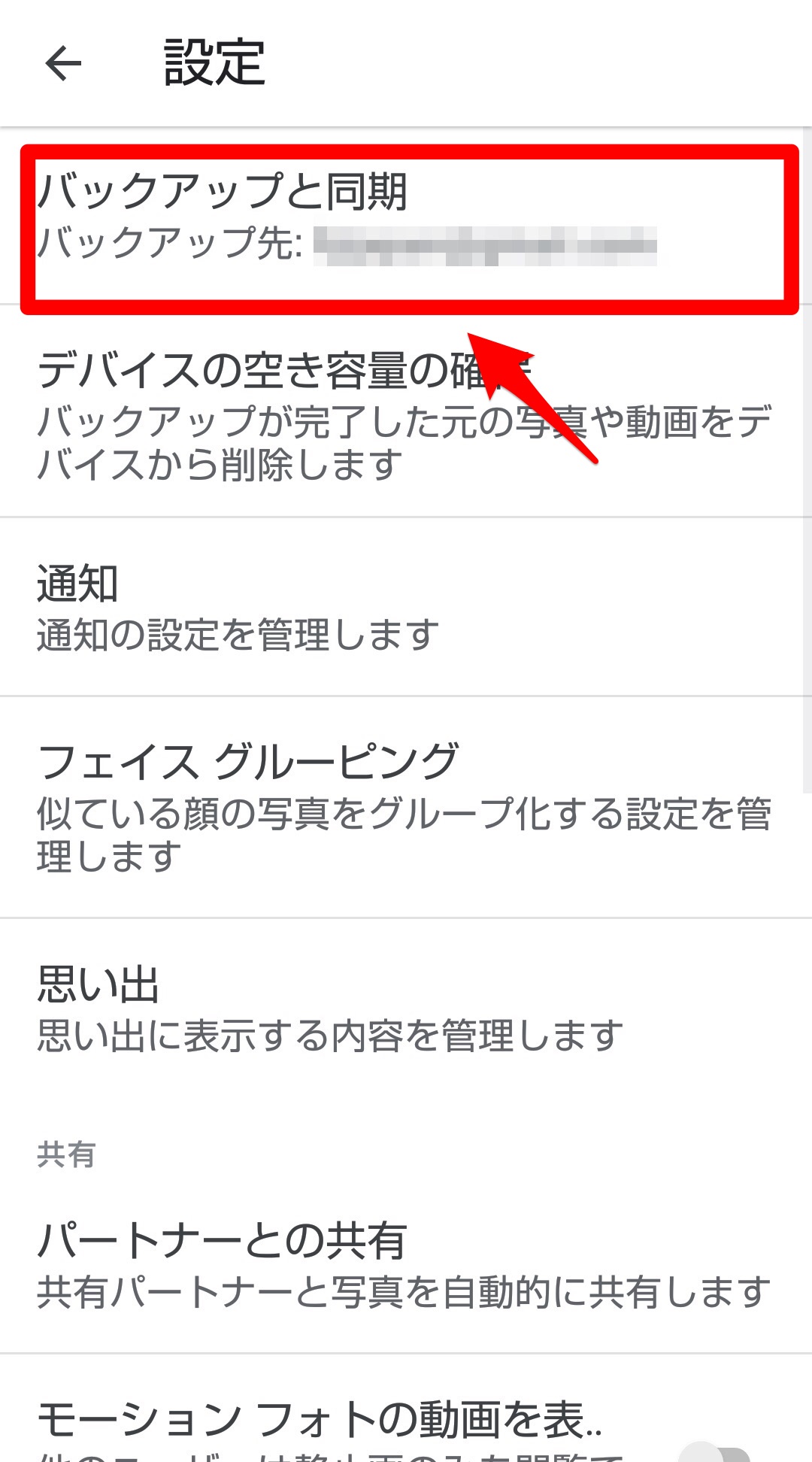
「バックアップと同期」を「ON」に設定しましょう。これでスマホの写真はすべて自動的にGoogleフォトのストレージに保存されます。
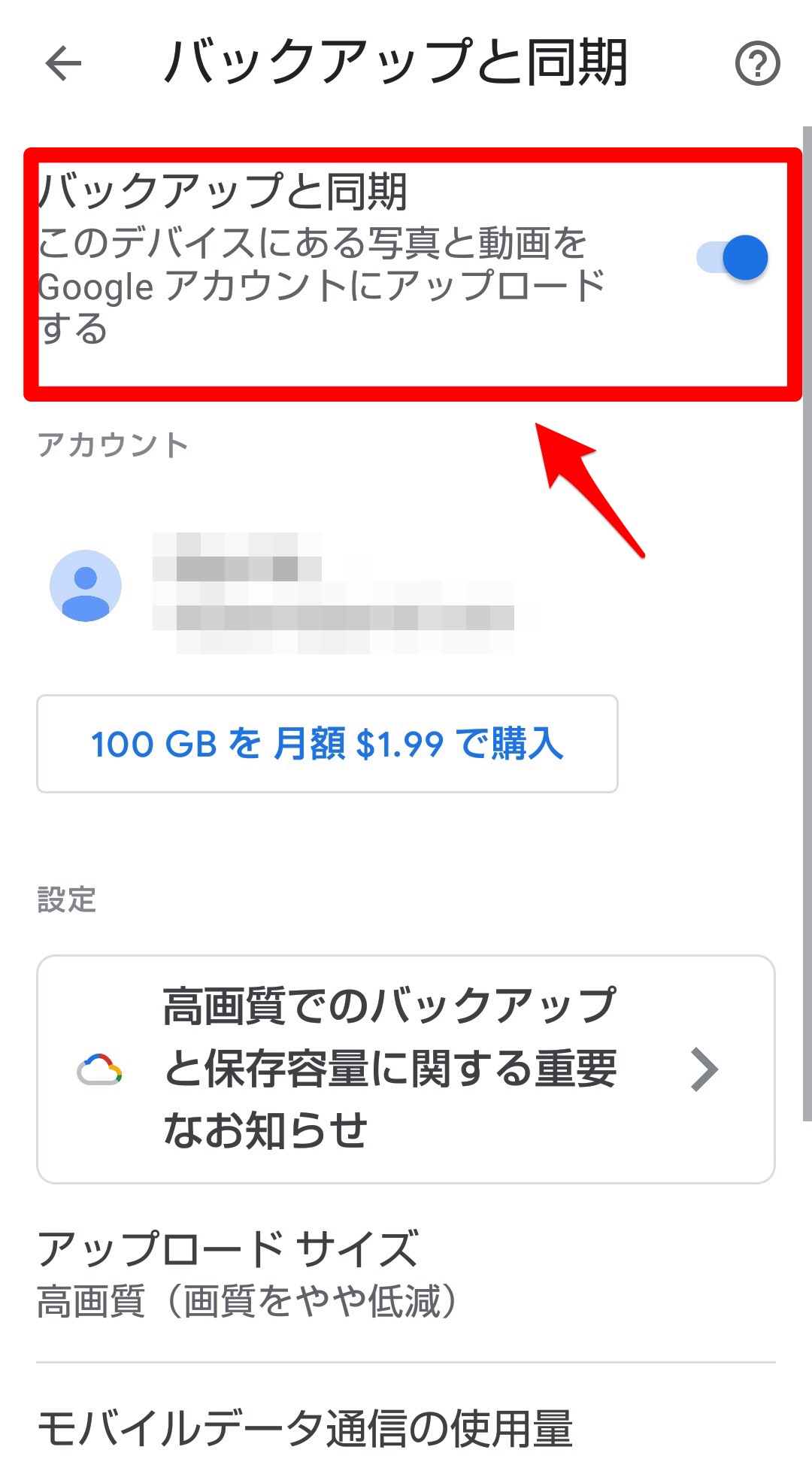
画像をSDカードやクラウドに保存するよう設定する
内部ストレージに溜まった写真をSDカードやインターネットストレージに移動する作業を毎回行うのは面倒です。でも撮影された写真を自動的にSDカードやインターネットストレージに保存できれば便利です。
これから撮影されたりスマホに取り込まれたりした画像をSDカードに保存する設定手順を説明します。ホーム画面にある「カメラ」アプリを開きましょう。
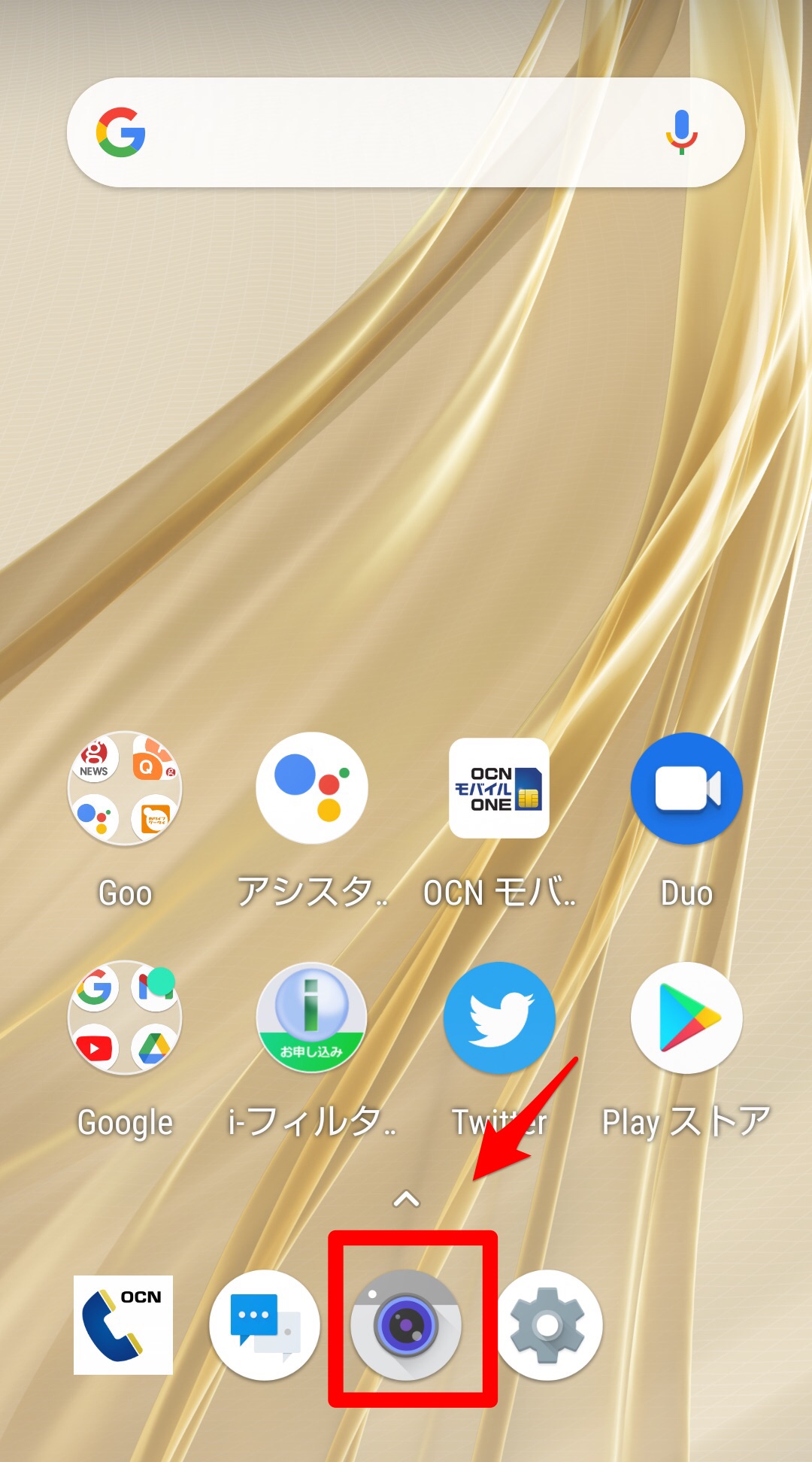
カメラの撮影画面が立ち上がるので、画面の右上に表示されている「︙」をクリックします。

設定画面が立ち上がるので、画面上部に表示されている「共通」をクリックしましょう。
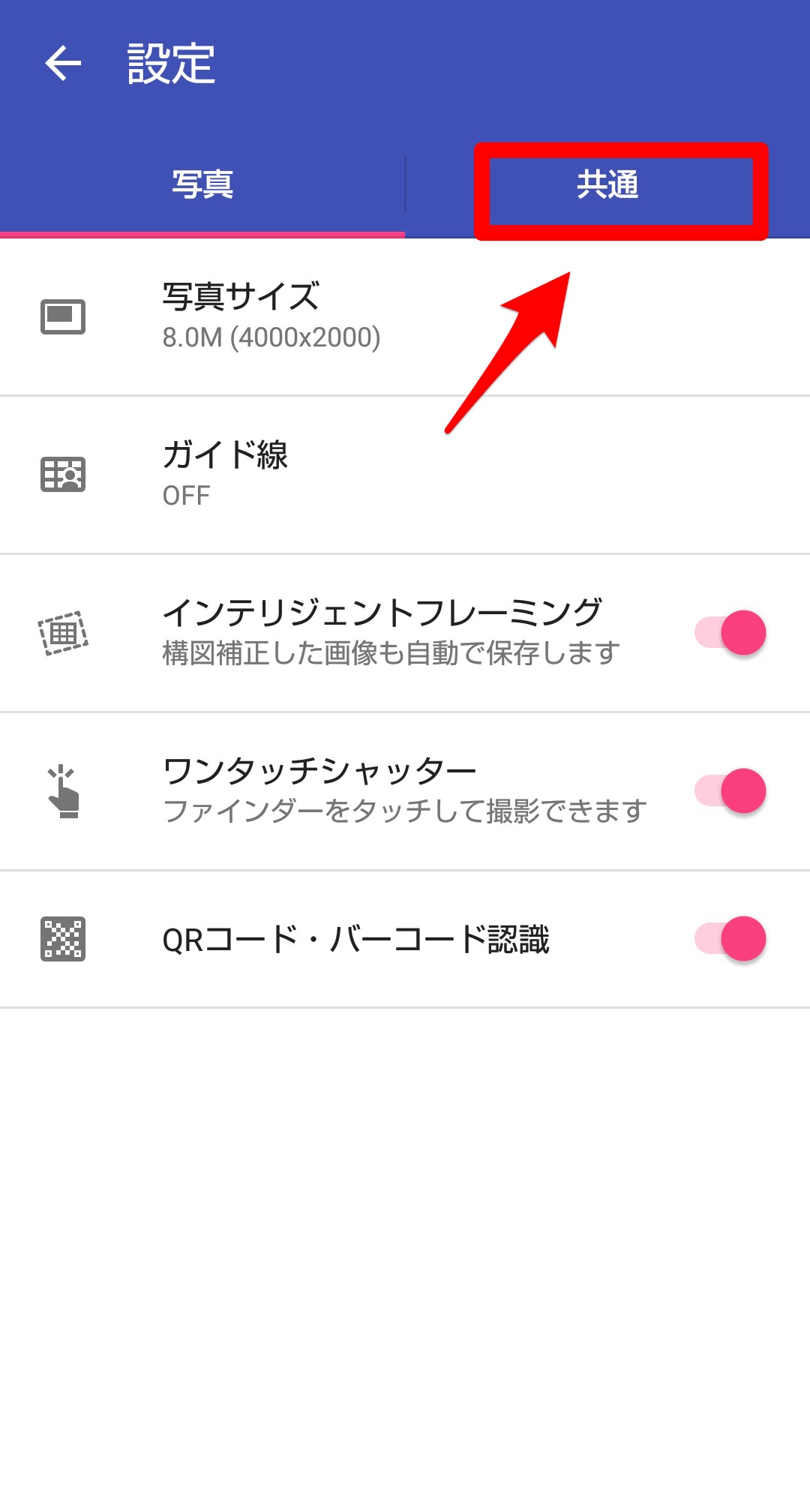
「保存先設定」があるのでクリックしましょう。
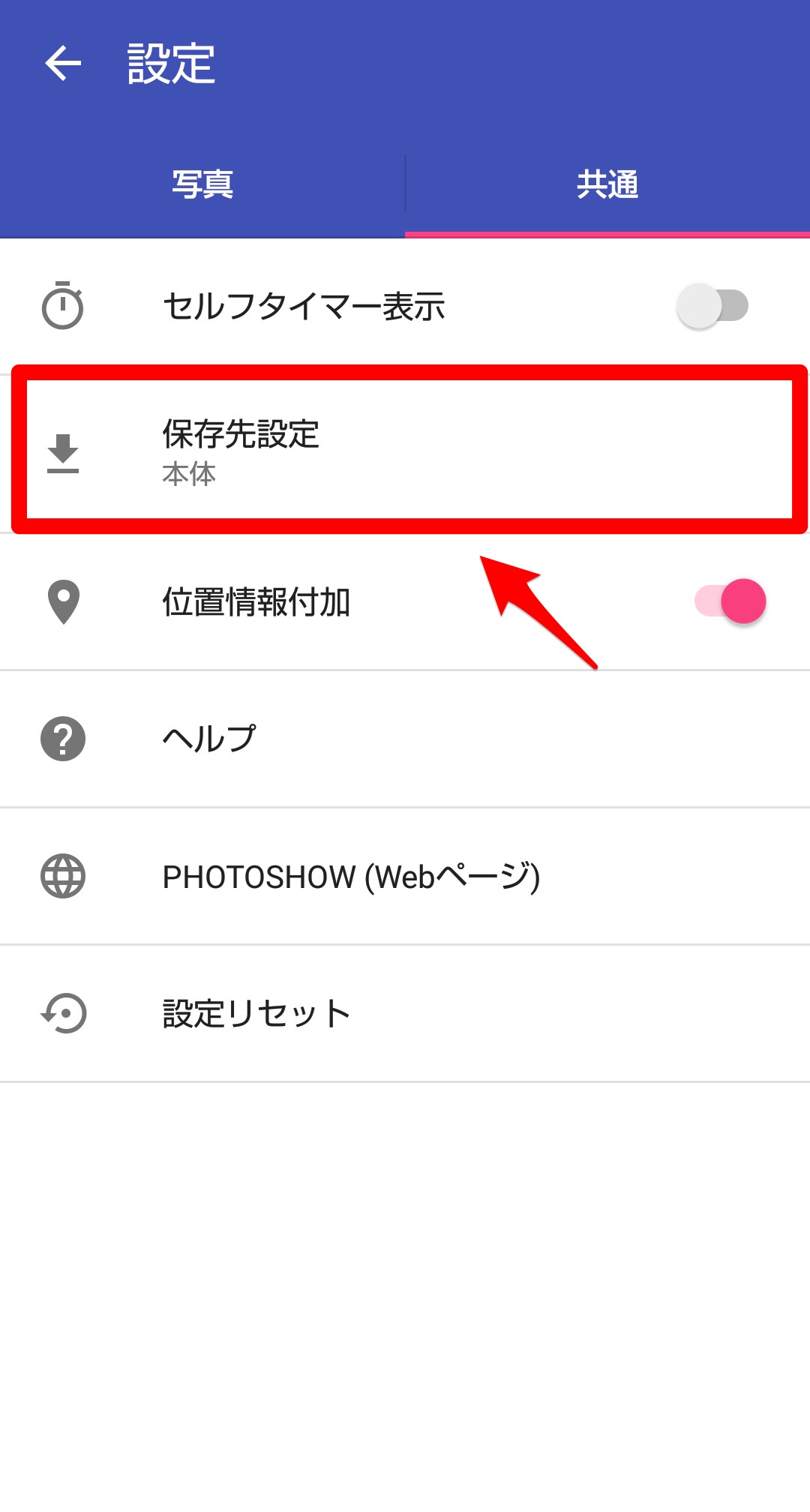
「保存先設定」の画面が立ち上がるので「SDカード」にチェックを入れましょう。
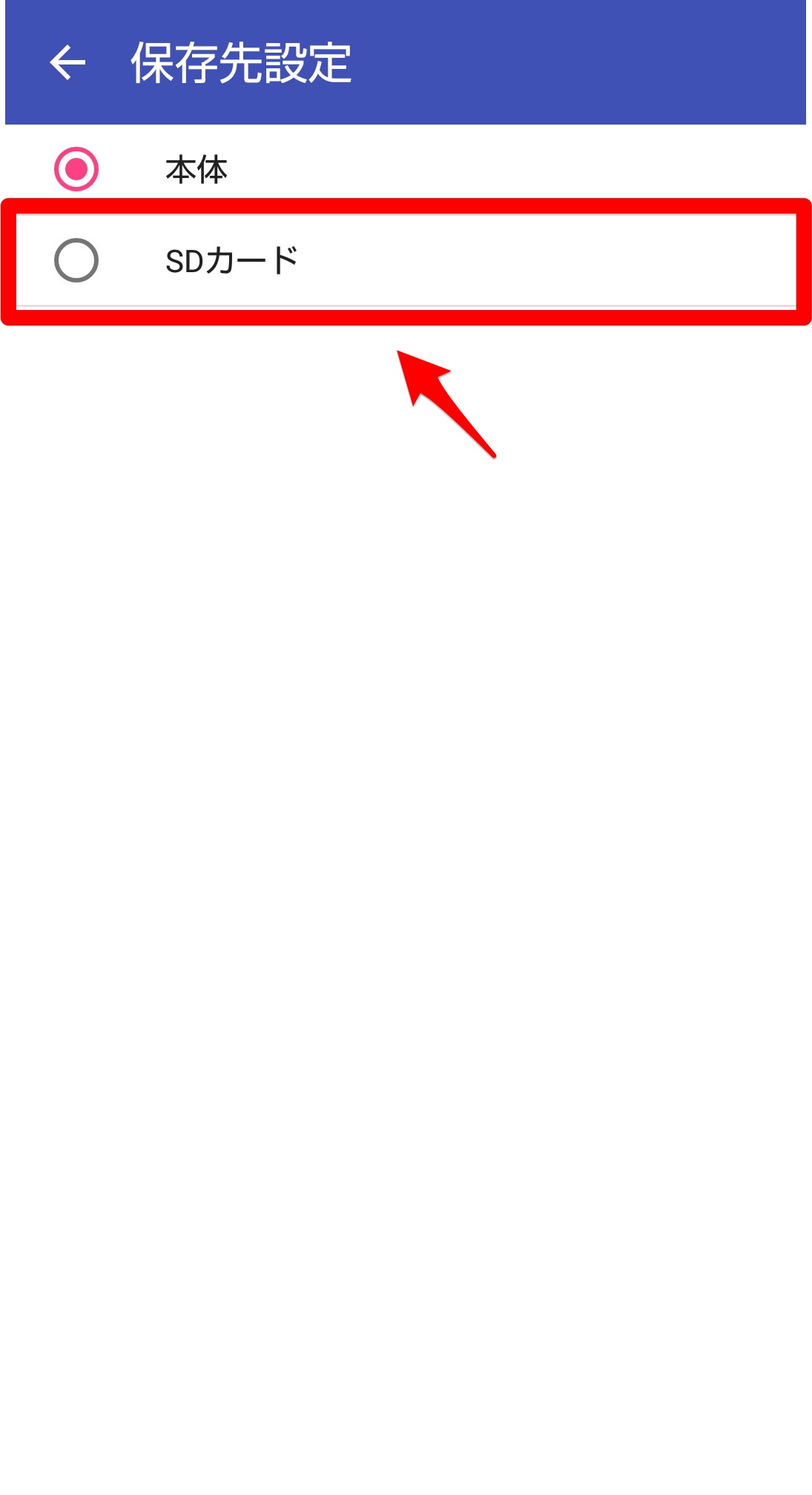
【Android】「thumbdata」が作成されないようにするには?
「thumbdata」が厄介な点は、一度除去しても復活してしまうことです。では「thumbdata」を復活させないようにすることは可能なのでしょうか。可能です。これから「thumbdata」の復活を阻止するための3つの工夫を紹介します。
内部ストレージを使わないようにする
スマホの内部ストレージ内で、「thumbdata」が置かれている場所は、「DCIM」フォルダの中です。「DCIM」フォルダとは、スマホのすべての写真が保存されるフォルダのことです。
つまり画像データや動画データは自動的に内部ストレージにある「DCIM」フォルダに保存され、それが原因で「thumbdata」が復活します。ですから内部ストレージにデータが一切流れてこなければ「thumbdata」は復活することはありません。
ダミーファイルを作る
別の方法は、偽物の「thumbdata」ファイルを作りそこにサムネイル写真のキャッシュを保存させるようにミスリードすることです。先ほど使用した「シンプルファイルマネージャー」アプリを使って作業を行います。
「.thumbnails」フォルダを先ほど除去しましたが、その画面に戻りましょう。画面の右下に「+」アイコンがあるので押しましょう。
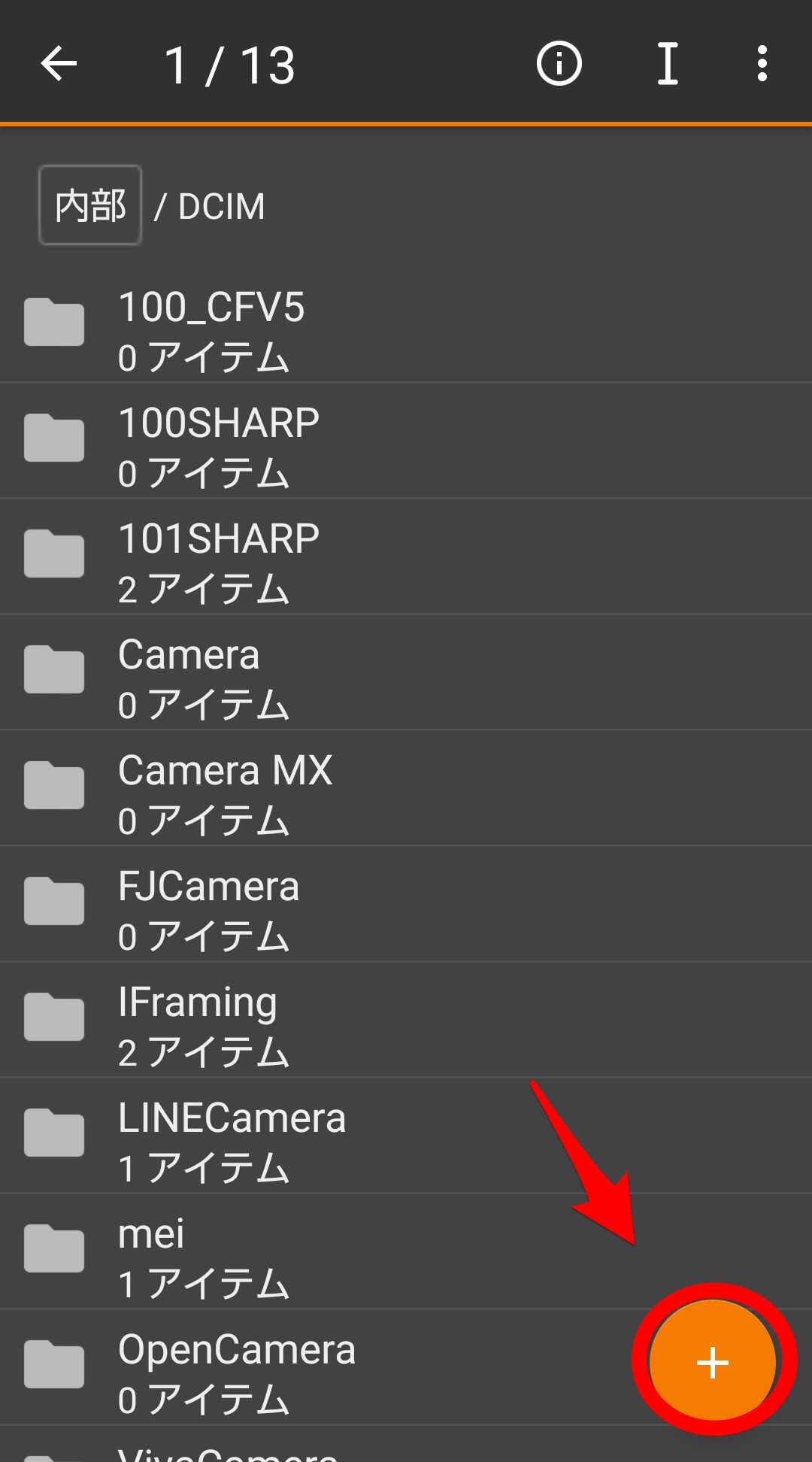
フォルダの新規作成画面がポップアップされるので、タイトルを「thumbnails」とし「ファイル」にチェックを入れましょう。終わったら「OK」をクリックすれば偽物ファイルが作成されます。
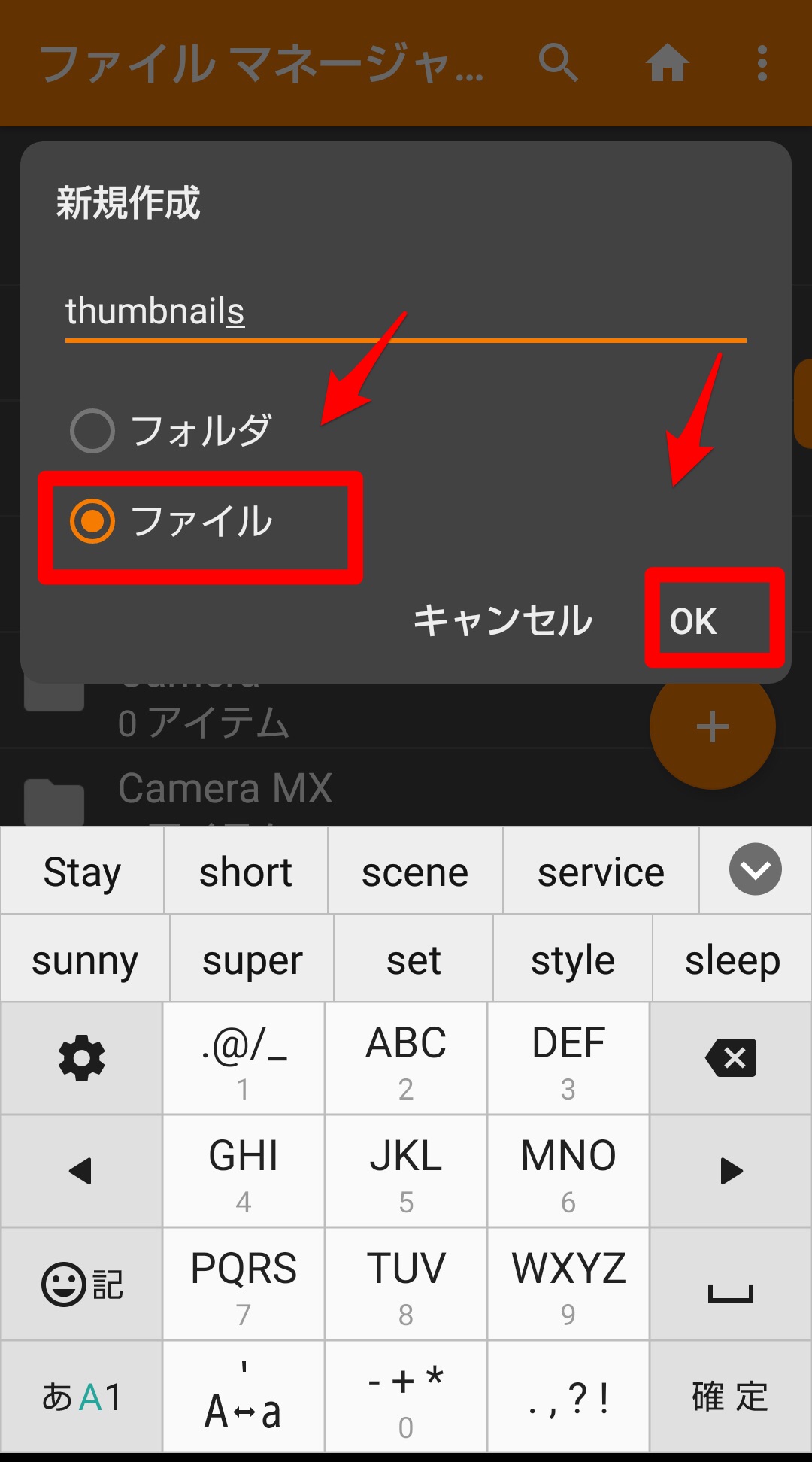
写真管理アプリやファイル管理アプリを変更する
もう1つの工夫は、スマホの標準アプリである「アルバム」のデフォルト設定を解除して、代わりの写真管理アプリなどに切り替えることです。設定の変更方法を説明します。ホーム画面にある「アルバム」アプリを開きましょう。
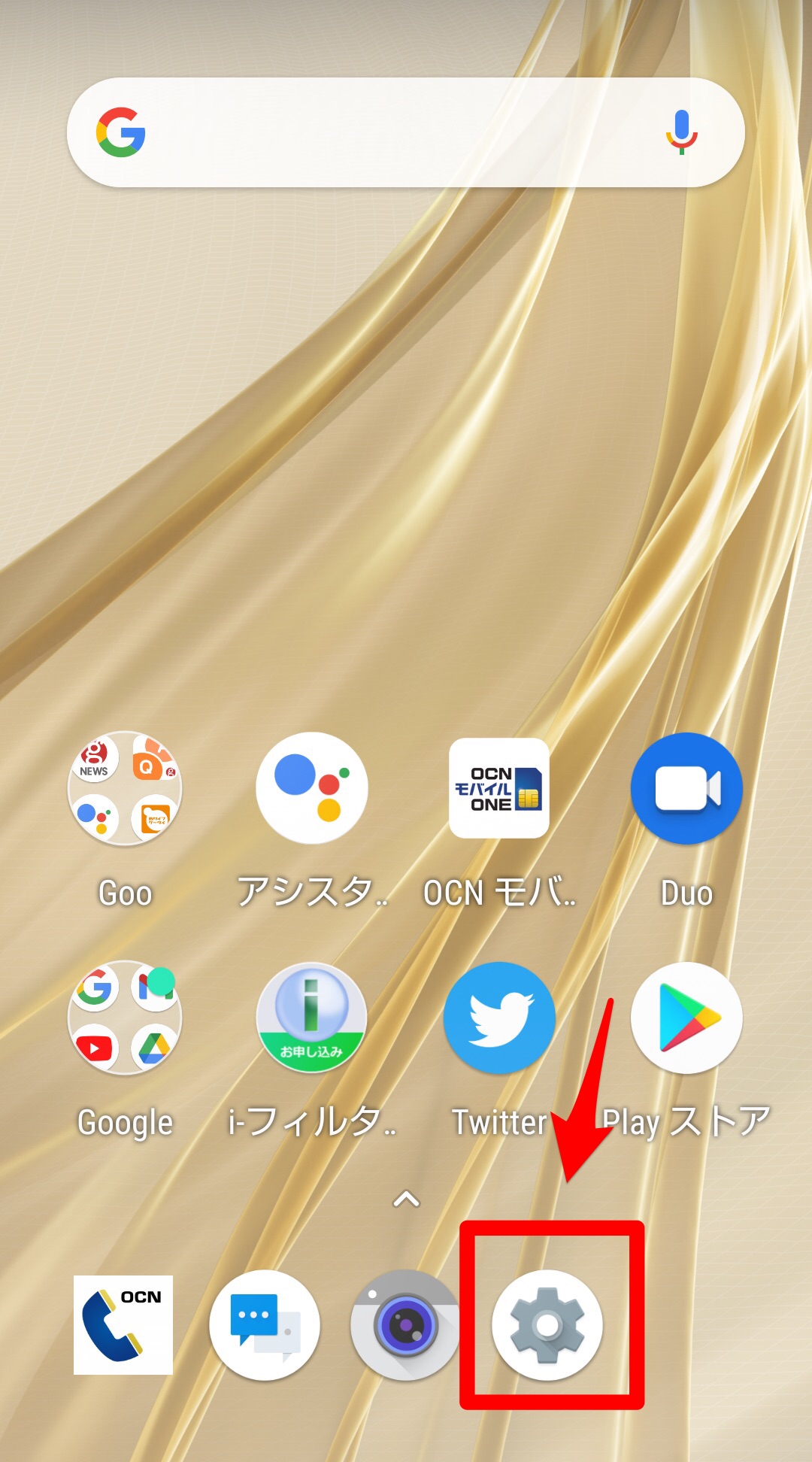
「設定」画面が立ち上がったら「アプリと通知」を選択しクリックしましょう。
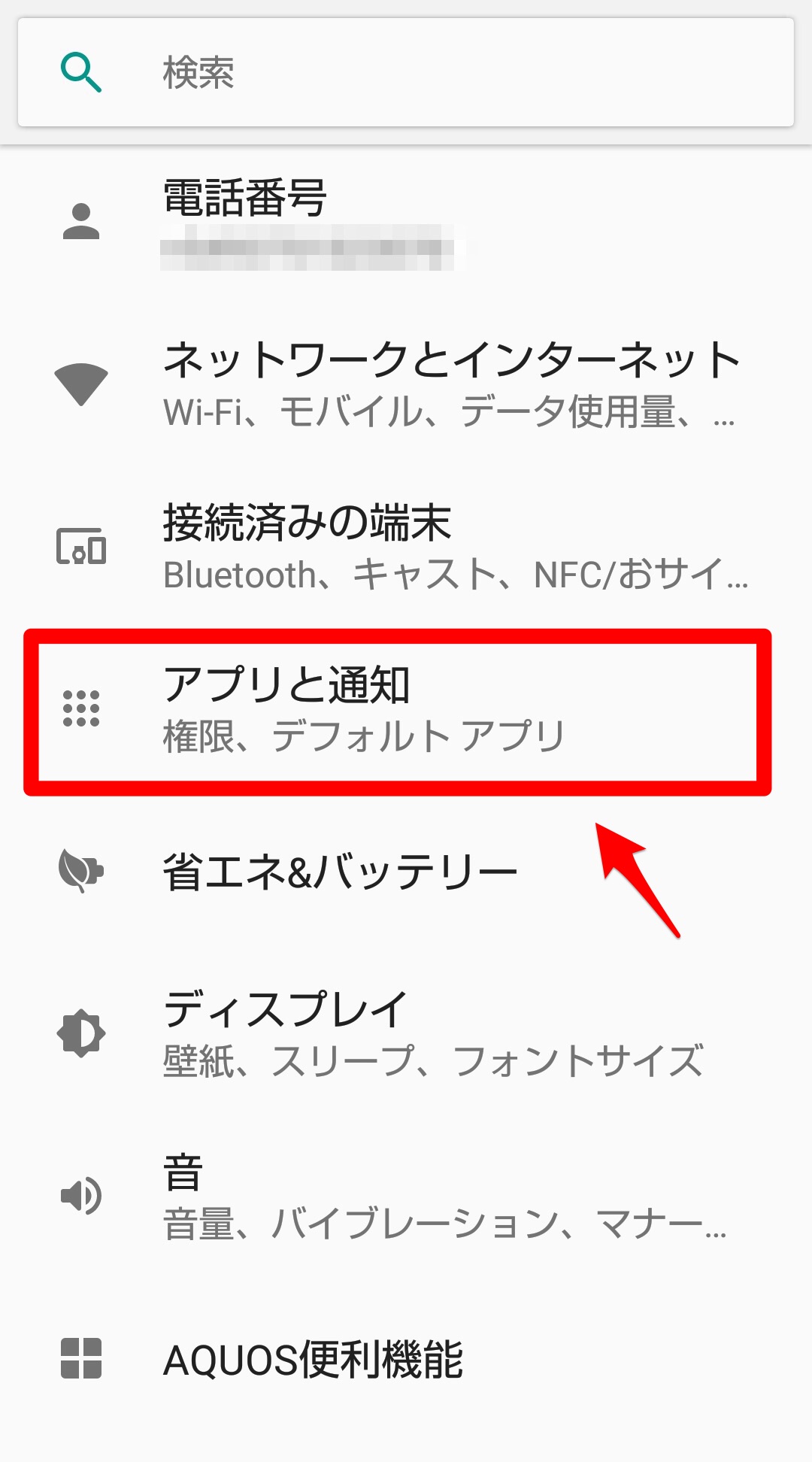
「アプリと通知」画面が立ち上がったら「アルバム」をクリックします。
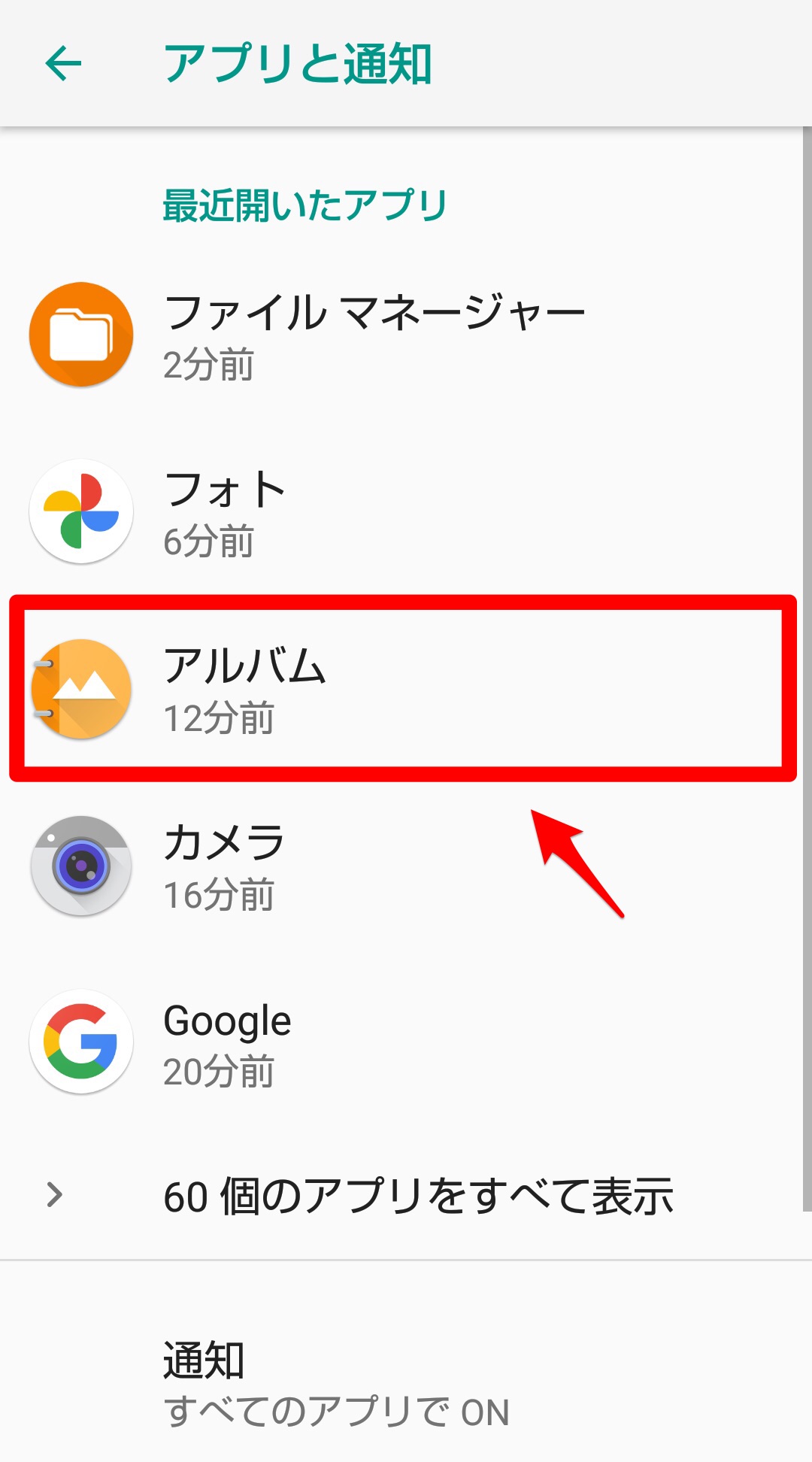
「アルバム」アプリの設定画面になるので「デフォルトで開く」をクリックしましょう。
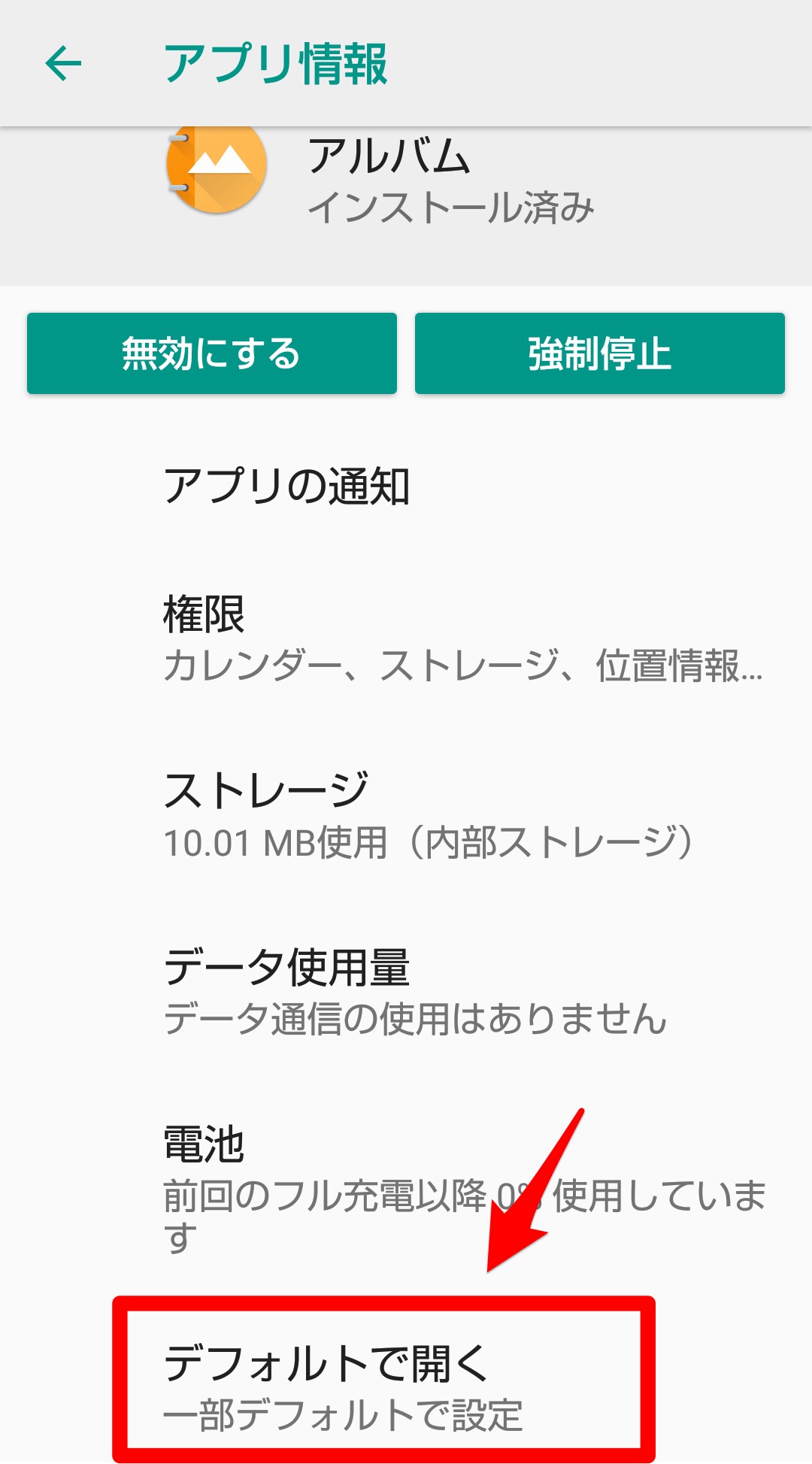
「その他のデフォルト」の項目の中に「設定を消去」があるのでクリックしましょう。